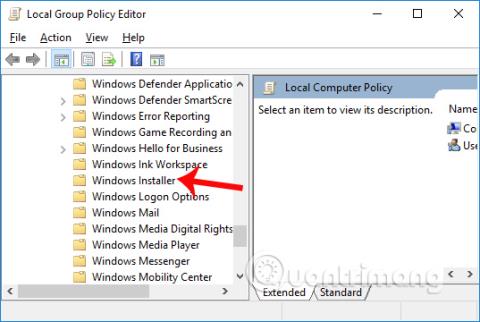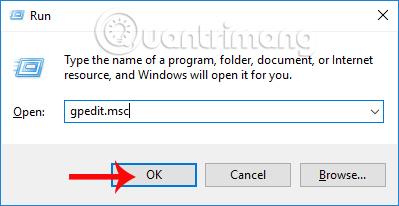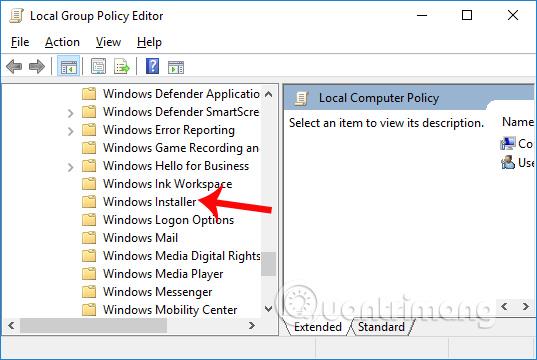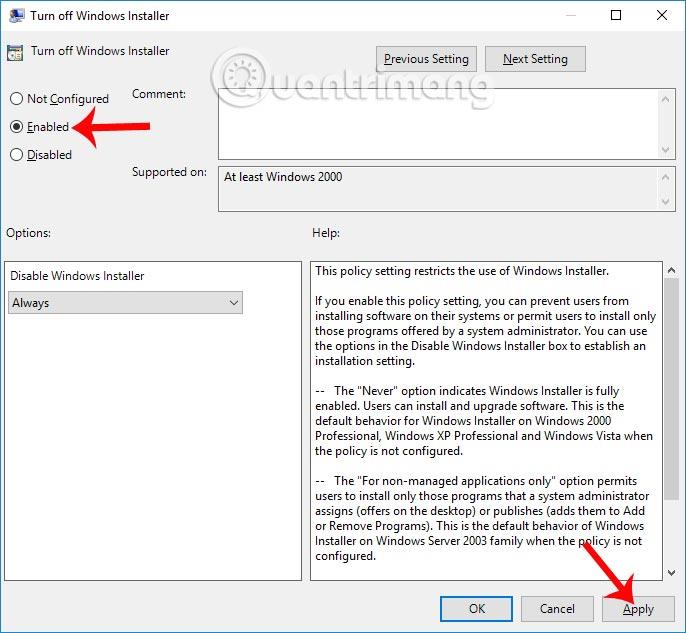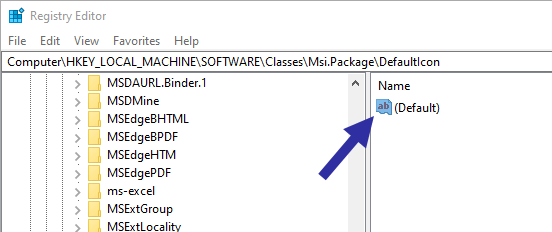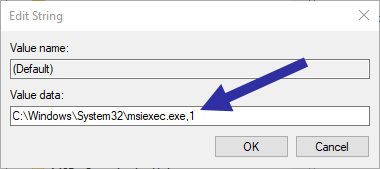Da bi preprečili, da bi zlonamerni programi vstopili v vaš računalnik ali da bi drugi namestili programsko opremo na vaš računalnik brez vašega soglasja, je v sistemu Windows na voljo možnost, da drugim preprečite namestitev programske opreme. Samo s spremembo obstoječih nastavitev v sistemu, brez potrebe po kakršni koli drugi podporni programski opremi, imamo popolno pravico, da drugim onemogočimo namestitev programske opreme v računalnik.
Vendar je bila ta nastavitev v sistemu onemogočena in jo moramo omogočiti. Spodnji članek vam bo pokazal, kako drugim preprečite namestitev programske opreme na vaš računalnik z operacijskim sistemom Windows.
Preprečite drugim, da bi namestili programsko opremo s pravilnikom skupine
Korak 1:
Najprej pritisnemo kombinacijo tipk Windows + R , da odpremo pogovorno okno Zaženi . Nato vnesite ključno besedo gpedit.msc in kliknite V redu za dostop.
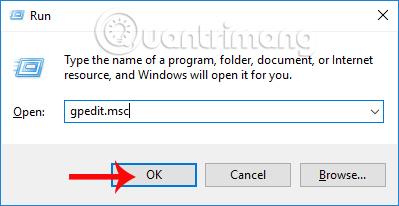
2. korak:
V vmesniku urejevalnika pravilnika lokalne skupine dostopamo do poti mape, kot je prikazano spodaj.
- Konfiguracija računalnika > Skrbniške predloge > Komponente sistema Windows > Namestitveni program Windows
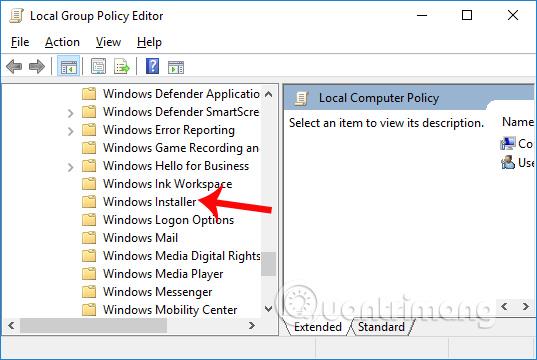
Če pogledamo vsebino na desni, dvokliknemo na Turn off Windows Installer .
3. korak:
Prikaže se vmesnik Turn off Windows Installer. Tukaj izberite Omogočeno . Nato se pomaknite navzdol do možnosti Onemogoči namestitveni program Windows in preklopite na možnost Vedno . Na koncu kliknite Uporabi in nato kliknite V redu spodaj, da shranite spremembe.
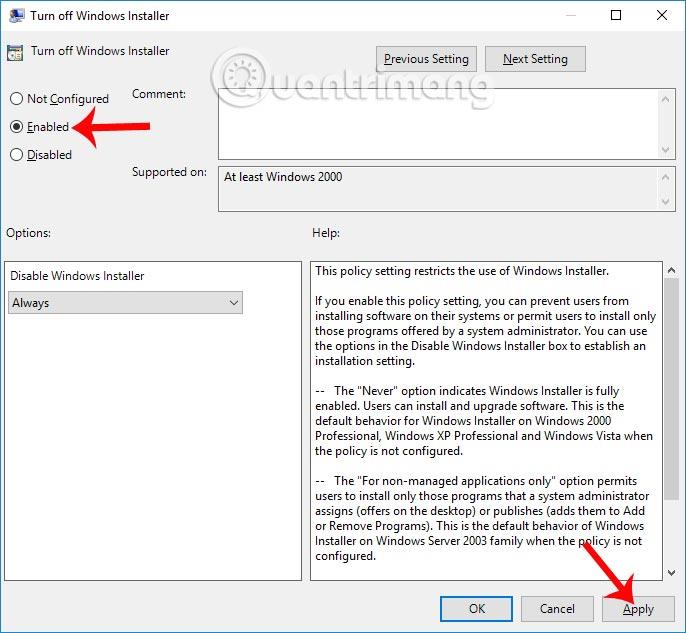
S to metodo drugi ne bodo mogli namestiti programske opreme na vaš računalnik. Aplikacije Windows Store je še vedno mogoče normalno namestiti. Če se želite vrniti na staro nastavitev, sledite tudi zgornjim korakom za preklop Omogoči na nastavitev Ni konfigurirano .
Torej, ko nekdo namesti programsko opremo v vaš računalnik, boste prejeli obvestilo in ne morete nadaljevati namestitve. To bo nekoliko omejilo nekatere primere, ki vplivajo na sistem, ko v računalnik vdre nenavadna in nevarna programska oprema.
Preprečite drugim nameščanje programske opreme z uporabo registra Windows
Če uporabljate izdajo Windows Home, lahko uporabite register Windows , da drugim preprečite namestitev programske opreme v vaš računalnik z operacijskim sistemom Windows. Preden nadaljujete s spodnjimi koraki, varnostno kopirajte register.
1. Odprite urejevalnik registra v meniju Start. Nato pojdite na naslednjo lokacijo.
HKEY_LOCAL_MACHINE\Software\Classes\Msi.Package\DefaultIcon
2. Ko ste tukaj, boste videli vrednost z imenom "Privzeto". Dvakrat kliknite nanj.
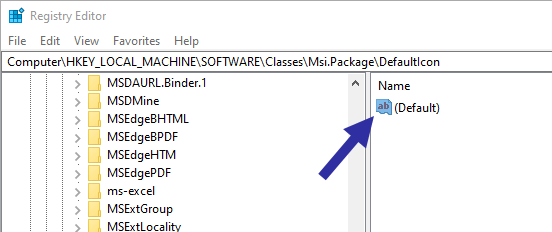
Kliknite vrednost z imenom "Privzeto"
3. V polju podatkov o vrednosti zamenjajte "0" z "1". Ne spreminjajte obstoječih poti. Kliknite gumb V redu , da shranite spremembe.
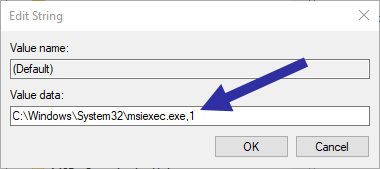
V polju podatkov o vrednosti zamenjajte "0" z "1"
4. Nato zaprite urejevalnik registra in znova zaženite Windows.
Opravljeno je! Od zdaj naprej bo Windows blokiral vse, ki bodo poskušali namestiti programsko opremo v vaš računalnik.
Kot lahko vidite, je blokiranje drugih pri nameščanju nove programske opreme v sistem Windows precej enostavno. Vendar to ni popolna metoda. Uporabniki lahko še vedno namestijo programsko opremo s pripono .EXE. Zaradi varnosti svojim uporabnikom vedno dodelite standardni račun namesto skrbniškega. Ker večina programske opreme Windows zahteva skrbniške pravice, to v bistvu pomeni, da blokirate namestitev nove programske opreme.
Vendar lahko standardni uporabniki še vedno namestijo programsko opremo, ki ne zahteva nobenih skrbniških pravic. Toda ta vrsta programske opreme bo imela minimalen učinek na sistem, ker ne more spremeniti ali dostopati do nobenih nastavitev ali datotek v sistemu.
Želim vam uspeh!